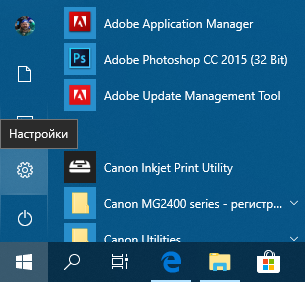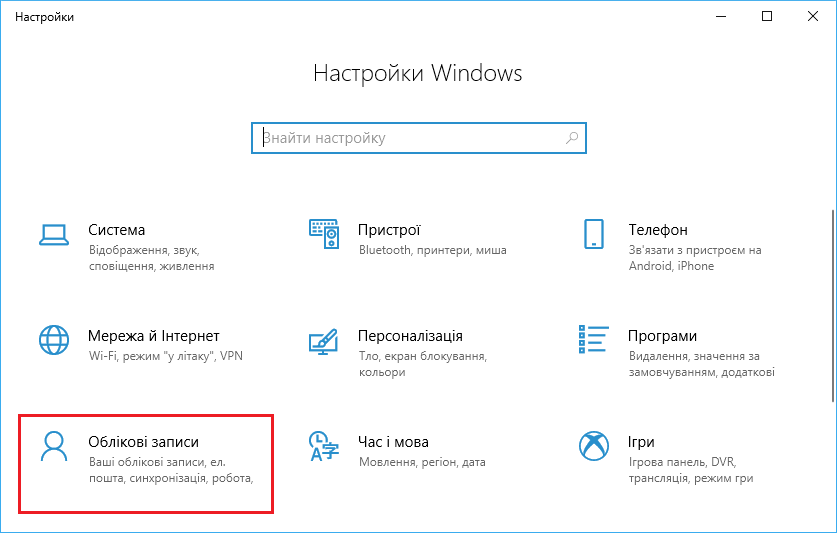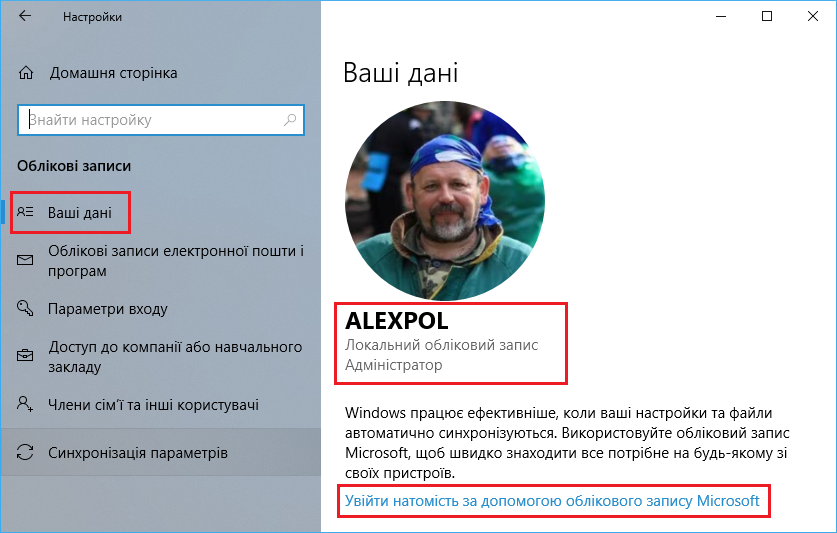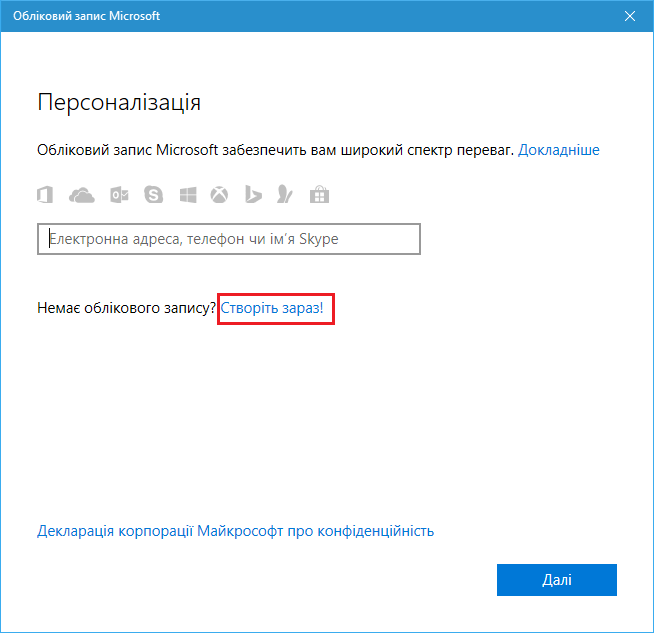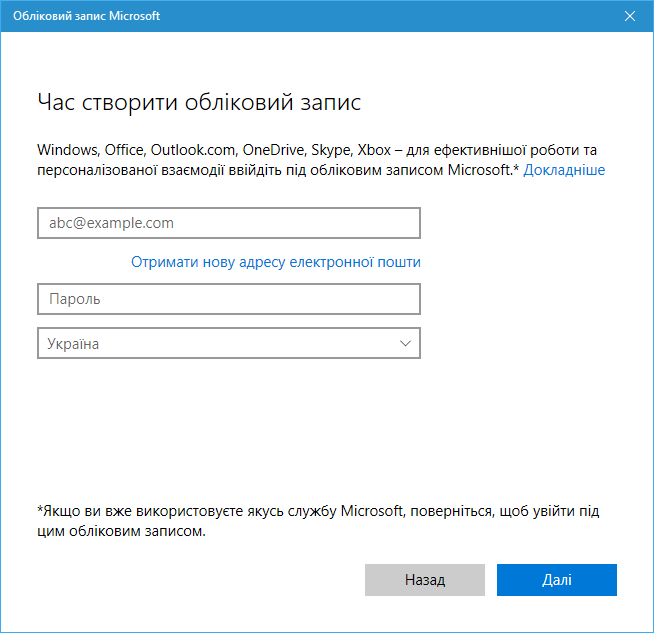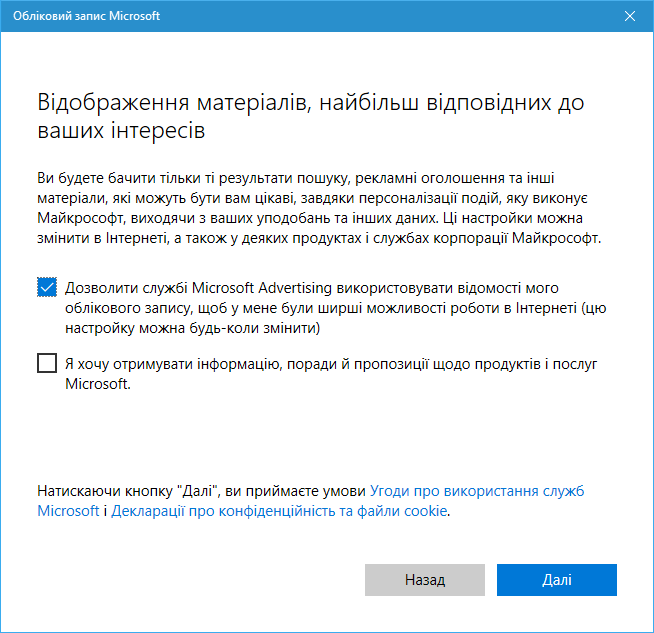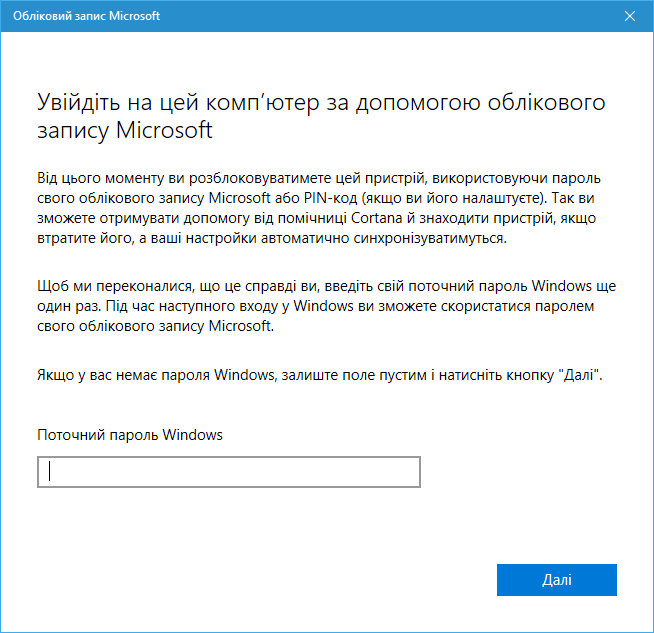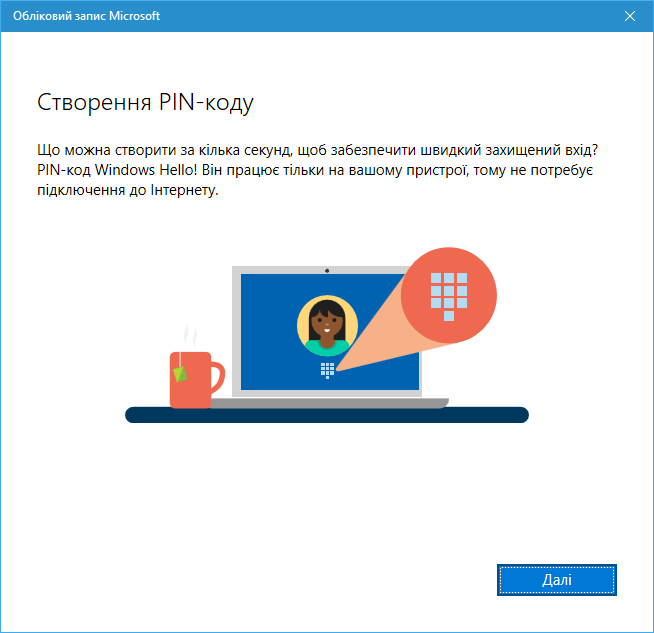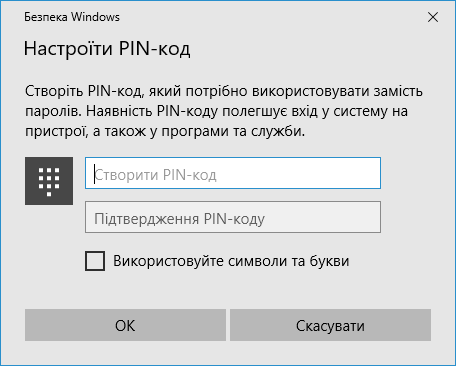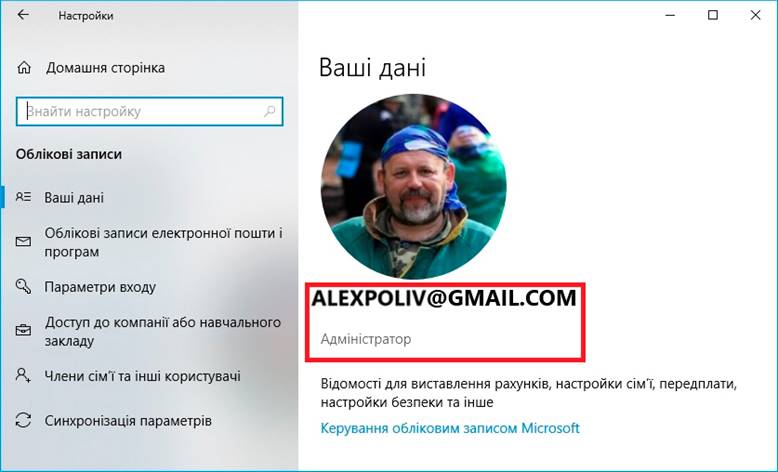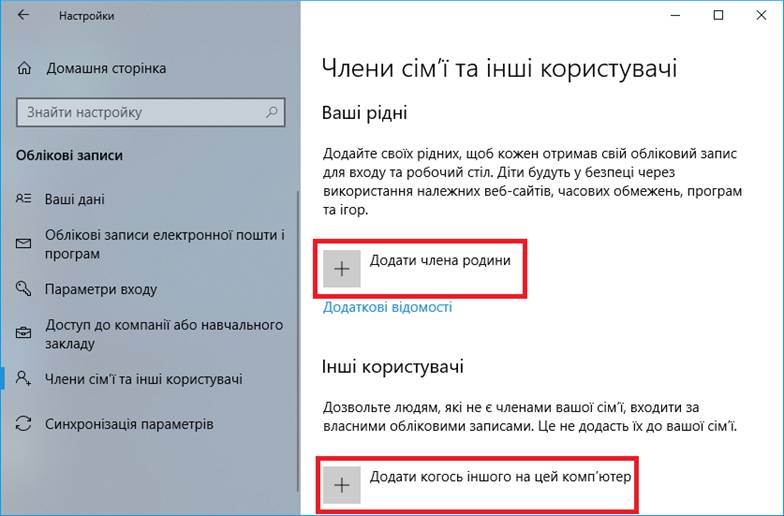|
Створення
облікового запису Microsoft Для
початку поговоримо про основні плюси роботи з обліковим записом Microsoft. Ось
неповний список причин використовувати обліковий запис Microsoft в Windows: 1.
Фонова синхронізація параметрів. Дозволяє налаштувати
інтерфейс, мовні параметри, дані браузерів для всіх ваших пристроїв. Крім
того, при придбанні нового пристрою всі налаштування підтягнуться і вам не
знадобиться виробляти додаткову роботу по забезпеченню персоналізації. 2.
Безкоштовне сховище файлів на OneDrive.
Власники нових облікових записів Microsoft отримують безкоштовно 5 Гб на OneDrive . Входячи в
Windows з обліковим записом Microsoft, ви автоматично отримуєте доступ до
хмарного сховища файлів і документів з сучасного інтерфейсу. Скориставшись OneDrive App ви синхронізуєте в
фоновому режимі вміст OneDrive із заданою папкою на
локальному диску. При цьому окрема авторизація не потрібна, якщо ви входите в
систему з обліковим записом Microsoft. 3.
Віддалений доступ до файлів своїх ПК. Досить
залишити свій ПК включеними або попросити кого-небудь з членів сім'ї
натиснути чарівну кнопку живлення. При наявності Інтернету далі ви самі
доберетеся до потрібних файлів без зайвих рухів тіла. 4.
Зручне відновлення пароля Windows. Ви можете
скинути пароль до свого облікового запису з будь-якого іншого ПК. Необхідна
інформація для підтвердження дій висилається на адресу електронної пошти і
номер телефону, зазначені у вашому профілі. 5.
Інтеграція з різними програмами Microsoft. Працюючи
в Windows 10 з обліковим записом Microsoft, ви автоматично входите в усі
програми, з якими ви її зв'язали. Якщо я
вас переконав, то переходимо від слів до справи - створимо новий обліковий
запис Microsoft. Відправимося
по вже відомому шляху. На панелі завдань вибираємо кнопку Пуск. Знаходимо знайомий значок Настройки.
У вікні
«Параметри Windows» вибираємо розділ «Облікові записи».
В
результаті потрапляємо в розділ «Ваші дані». Тут можна побачити, який
обліковий запис на цей момент використовується. Зверніть увагу на те, що
написано під ім'ям користувача. Користувач повинен бути «Адміністратором». Щоб
увійти або створити новий обліковий запис вибираємо посилання «Увійти натомість за допомогою облікового
запису Microsoft»
Відкриється
вікно входу. І якщо у вас обліковий запис уже є, то можна почати заповнювати
поля потрібними даними. Ми ж
прийшли сюди для створення нового облікового запису. А значить нам належить
вибрати «Створіть її!»
Відкриється
вікно створення, в якому вам потрібно внести ряд відомостей - адреса наявної
у вас електронної пошти, пароль для подальшого входу в обліковий запис і
вибрати країну проживання.
Якщо
були внесені коректні дані, то буде запропоновано виконати ряд налаштувань.
Читайте
уважно і робіть правильний вибір. Після натискання кнопки «Далі» буде
запропоновано ввести пароль вашого локального облікового запису, якщо ви його
використовуєте.
Буде
запропоновано створити ПІН-код.
Після
закінчення ви знову побачите вікно облікового запису. Але тепер ваші дані
змінилися.
Залишається
ще один крок - «Підтвердити» ваш обліковий запис. У цей момент на зазначену
вами електронну пошту буде надіслано лист з кодом безпеки, який вам знадобиться для підтвердження належності
цієї поштової скриньки вам. Запам'ятайте його. В листі натиснемо на кнопку
«Підтвердити...» і отримаємо в браузері за замовчуванням вікно з текстом «Все
готово!» Повертаємося
у вікно облікового запису і вводимо отриманий в листі код безпеки. Після натискання
«Далі» процес створення нового облікового запису завершується і ми
повертаємося в попереднє вікно. Тепер
подивимося на ті можливості, які ми отримали одразу. Перейдемо
до розділу «Члени сім'ї та інші користувачі». При вході
локальнім адміністратором (без облікового запису Microsoft) ми не могли
ввести членів своєї сім'ї, щоб розподілити доступ до ресурсів комп'ютера. При
вході під обліковим записом Microsoft ми відразу отримуємо можливість «Додати члена родини» або іншого
користувача. Але про це в наступному матеріалі.
|